Hướng dẫn Tạo Gradient trong Photoshop
24/02/2025
Nội dung bài viết
Trong phần mềm chỉnh sửa ảnh, gradient là sự chuyển đổi mượt mà giữa các màu sắc hoặc tông màu, trải dài trên toàn bộ hoặc một phần của hình ảnh. Gradient không chỉ giúp tạo ra sự thay đổi màu sắc tinh tế (như hiệu ứng bóng đổ) mà còn cho phép bạn kết hợp nhiều lớp để tạo hiệu ứng độc đáo. Để tạo gradient trong Photoshop, bạn có thể sử dụng công cụ gradient để áp dụng các kiểu chuyển màu như tuyến tính, xuyên tâm, góc, phản chiếu hoặc kim cương lên vùng hoặc lớp được chọn. Dù gradient cơ bản rất dễ thực hiện, bạn cũng có thể tùy chỉnh nâng cao thông qua trình chỉnh sửa Gradient Editor. Lưu ý: Gradient không thể áp dụng cho ảnh hệ màu indexed hoặc hình bitmap.
Các bước thực hiện
Thêm gradient cơ bản vào lớp
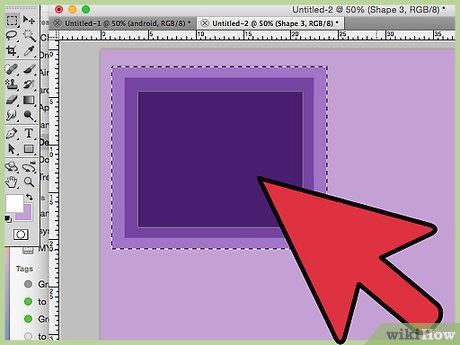
Tạo hình dạng gradient bằng công cụ vùng chọn. Các công cụ này, như vùng chọn hình vuông hoặc thòng lọng, có biểu tượng đường chấm chấm, cho phép bạn chọn một phần nhỏ của hình ảnh. Nếu không chọn vùng cụ thể, gradient sẽ áp dụng lên toàn bộ lớp hiện tại.
- Gradient có thể áp dụng cho bất kỳ hình dạng nào, miễn là bạn tạo được vùng chọn.
- Nếu bạn là người mới, hãy bắt đầu với một hình vuông nhỏ để thực hành.
- Gradient sẽ phủ lên vùng được chọn. Do đó, nếu bạn tạo gradient mà không dùng công cụ vùng chọn, toàn bộ lớp sẽ được phủ màu.
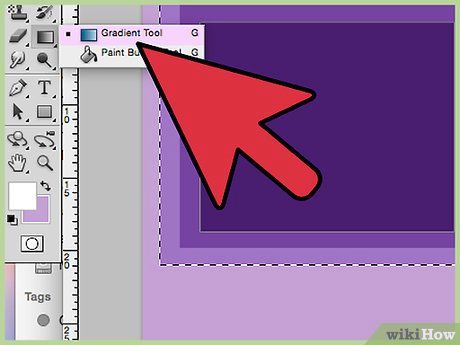
Chọn công cụ Gradient với biểu tượng hình chữ nhật nhỏ chuyển từ đen sang trắng. Nếu không thấy, hãy nhấn giữ biểu tượng thùng sơn vì hai công cụ này thường được xếp chồng lên nhau. Sau khi chọn, thanh Gradient sẽ xuất hiện gần đầu màn hình, nơi bạn có thể tùy chỉnh giao diện gradient.
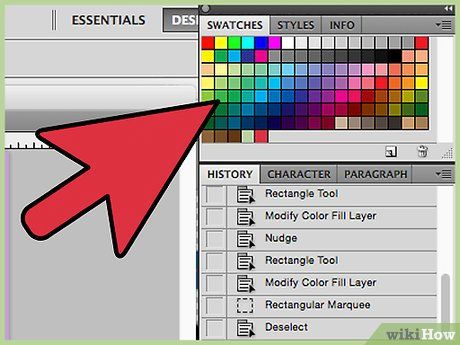
Chọn màu sắc cho Gradient bằng cách sử dụng hai ô vuông ở góc dưới bên phải. Đây cũng là biểu tượng dùng để chọn màu cho cọ vẽ hoặc bút chì. Nhấp đúp vào từng ô để thay đổi màu sắc.
- Ô phía trước đại diện cho màu bắt đầu của Gradient, ví dụ: màu đỏ.
- Ô phía sau là màu mà Gradient sẽ chuyển dần sang, ví dụ: màu trắng.
- Dải màu ở góc trên bên trái sẽ hiển thị bản xem trước của sự kết hợp.
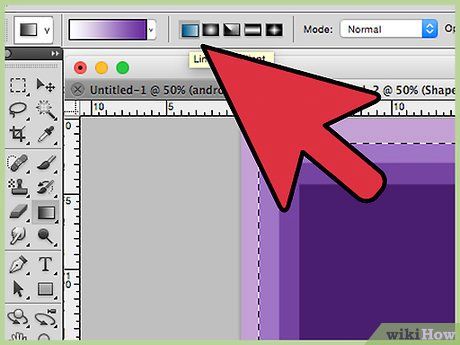
Chọn loại Gradient phù hợp. Trên thanh công cụ, bạn sẽ thấy các biểu tượng nhỏ đại diện cho các kiểu Gradient khác nhau. Lưu ý: không phải phiên bản Photoshop nào cũng có đầy đủ các loại Gradient này. Hãy thử từng kiểu để khám phá sự khác biệt.
- Linear: Gradient tuyến tính cơ bản, chuyển tiếp giữa hai màu theo đường thẳng.
- Radial: Gradient xuyên tâm, màu bắt đầu từ trung tâm và lan rộng theo hình cầu.
- Angular: Gradient góc, quét màu theo hình cung ngược chiều kim đồng hồ.
- Reflected: Gradient phản chiếu, tạo hiệu ứng đối xứng từ một Gradient tuyến tính.
- Diamond: Gradient kim cương, tạo hình vuông hoặc kim cương ở trung tâm.
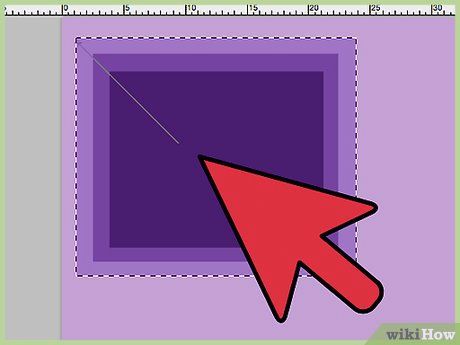
Nhấp giữ để xác định điểm bắt đầu của Gradient. Đây là nơi mà màu đầu tiên xuất hiện đậm nhất. Bạn không cần đặt điểm bắt đầu ngay viền để đổ màu, vì Gradient sẽ tự động điều chỉnh theo hình dạng được chọn.
- Bạn có thể nhấp bên ngoài vùng chọn để tạo hiệu ứng mờ dần tinh tế.
- Giữ chuột cho đến khi bạn sẵn sàng hoàn thiện Gradient.
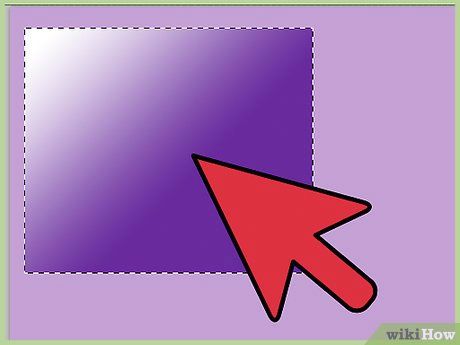
Di chuyển chuột theo hướng bạn muốn đổ màu rồi thả chuột. Đường thẳng từ điểm bắt đầu đến nơi bạn thả chuột sẽ quyết định hướng và độ dài của Gradient.
- Đường thẳng dài tạo sự chuyển màu mượt mà và rộng.
- Đường thẳng ngắn tạo sự chuyển màu nhanh và đột ngột.
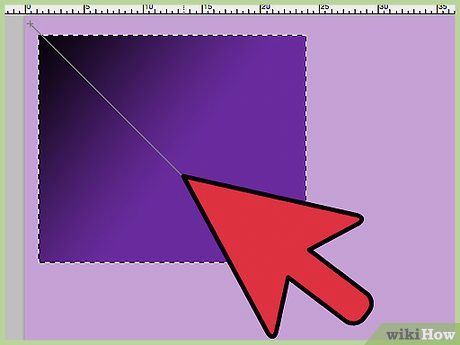
Sử dụng Gradient để tạo hiệu ứng chuyển màu linh hoạt. Gradient là công cụ mạnh mẽ trong Photoshop, không chỉ tạo ra sự chuyển tiếp màu sắc mượt mà mà còn giúp pha trộn và tạo hiệu ứng độc đáo. Bạn có thể kết hợp Gradient với các lớp trong suốt để hòa trộn hình ảnh, áp dụng lên văn bản, hoặc sử dụng độ mờ đục thấp để tạo hiệu ứng nghệ thuật. Gradient có thể áp dụng cho bất kỳ đối tượng nào được chọn, mang lại sự sáng tạo không giới hạn.
Tùy chỉnh Gradient
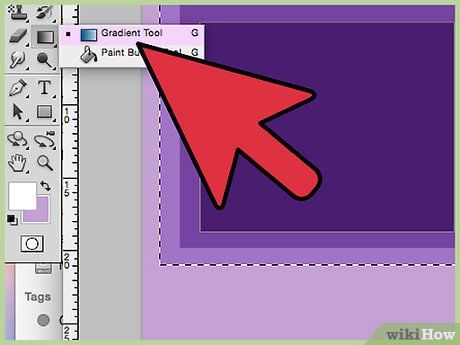
Trong bảng điều khiển Tool, nhấp vào công cụ Gradient. Bạn có thể chọn từ các thiết lập sẵn, tạo bố cục màu sắc chính xác, hoặc chỉnh sửa Gradient hiện có. Để mở Gradient Editor, chọn công cụ Gradient và nhấp vào mẫu Gradient trên thanh công cụ. Tại đây, bạn sẽ thấy:
- Các mẫu Gradient được thiết lập sẵn.
- Ví dụ về Gradient với thanh trượt điều chỉnh.
- Thông tin về lớp và độ trong suốt.
- Tùy chọn tạo Gradient mới, tải Gradient cũ hoặc lưu lại thiết kế của bạn.
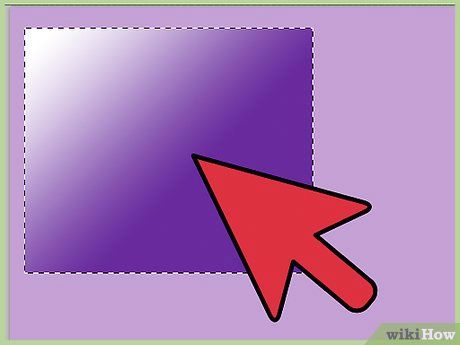
Nhấp vào Gradient bạn muốn chỉnh sửa. Bạn có thể quản lý các thiết lập sẵn hoặc tùy chỉnh Gradient hiện có để hoàn thiện trước khi sử dụng. Nếu làm việc với nhiều lớp, hãy đảm bảo chọn đúng lớp chứa Gradient.
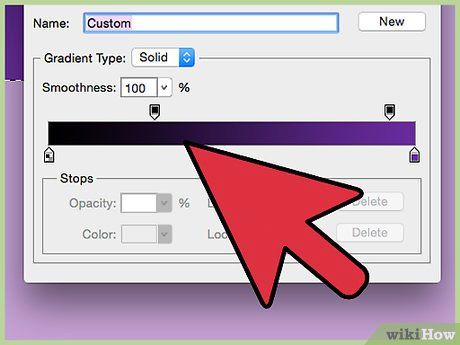
Thay đổi màu sắc bằng cách nhấp vào các nút chặn dưới mẫu Gradient. Bạn có thể thêm màu bằng cách nhấp dọc theo thanh Gradient. Phía dưới Gradient Editor là thanh ví dụ hiển thị Gradient, cùng với các nút chặn màu để điều chỉnh.
- Nhấp đúp để thêm nút chặn mới, tùy ý thêm bao nhiêu tùy thích.
- Kéo nút chặn ra khỏi thanh hoặc nhấn Delete để xóa.
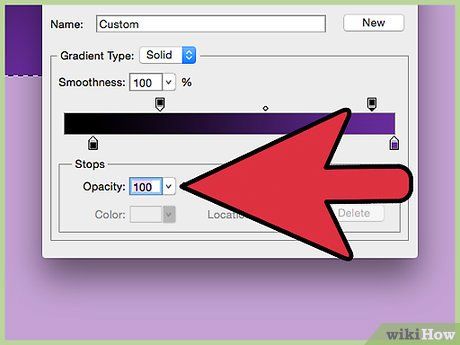
Thay đổi độ mờ đục bằng cách nhấp vào nút chặn nhỏ phía trên thanh Gradient mẫu. Những nút này điều chỉnh độ đồng đều của màu sắc, cho phép bạn tăng hoặc giảm tùy ý. Độ mờ đục mặc định là 100%.
- Tương tự như nút chặn màu, bạn có thể thêm nhiều lớp phức tạp hơn bằng cách nhấp chuột phải.
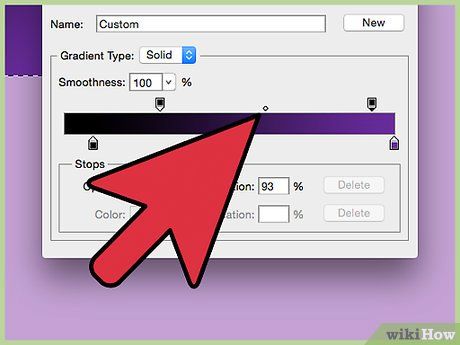
Căn chỉnh biểu tượng kim cương ở giữa để thiết lập tâm điểm. Đây là nơi hai màu sắc giao nhau, mỗi màu chiếm 50% độ đậm. Bạn có thể kéo biểu tượng kim cương này giữa hai nút chặn để điều chỉnh vị trí tâm điểm.
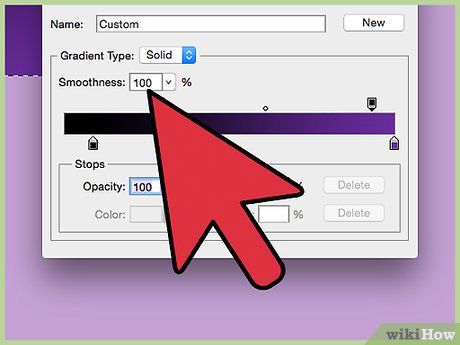
Điều chỉnh độ mịn của Gradient để tạo hiệu ứng màu sắc tương tự cầu vồng. Một Gradient "thô" sẽ chọn màu ngẫu nhiên cho mỗi điểm, tạo ra hiệu ứng giống như các khe màu riêng biệt thay vì sự chuyển tiếp mượt mà.
- Bạn có thể tinh chỉnh nâng cao bằng cách chọn "Noise" (Nhiễu) từ menu Gradient Type.
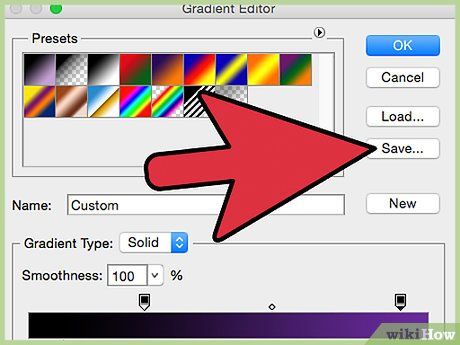
Lưu lại Gradient yêu thích hoặc tải thêm từ trên mạng. Các mẫu Gradient thiết lập sẵn rất hữu ích, giúp bạn tiết kiệm thời gian. Khi tạo được Gradient ưng ý, hãy nhấp Save để lưu lại. Bạn cũng có thể tìm kiếm "Gradient Preset Packs" (gói Gradient thiết lập sẵn) trên mạng, với hàng nghìn lựa chọn miễn phí. Sau khi tải về, sử dụng nút "Load" trong Gradient Editor để thêm vào Photoshop.
Lời khuyên
- Cách tốt nhất để khám phá sự phức tạp của các công cụ trong Photoshop là mở một trang trống và bắt đầu thử nghiệm. Hãy để sự sáng tạo dẫn lối, bạn sẽ dần làm chủ mọi tính năng một cách tự nhiên.
Du lịch
Ẩm thực
Khám phá
Đi Phượt
Vẻ đẹp Việt Nam
Chuyến đi
Có thể bạn quan tâm

8 Bài Nghị Luận Đặc Sắc Về Lối Sống Sành Điệu Của Giới Trẻ Hiện Đại

Cách so sánh dữ liệu giữa hai sheet trong một file Excel

Top 11 Salon làm tóc chất lượng và uy tín tại quận Hải Châu, Đà Nẵng

5 Mẫu lời dẫn chương trình văn nghệ khai giảng năm học ấn tượng nhất

Top 20 bài thơ ngọt ngào viết về hoa nhài


